W niektórych przypadkach jest to zupełnie normalne : na przykład gdy wykonujesz połączenie głosowe lub wideo albo robisz zdjęcie . Jeśli jednak kropka pojawia się bez wyraźnego powodu , warto sprawdzić , która aplikacja ma do niej dostęp .
Skąd wiesz, która aplikacja korzysta z kamery lub mikrofonu?
Na szczęście Android pozwala szybko i łatwo ustalić źródło tego powiadomienia . Oto jak to zrobić w kilka sekund :
Spójrz na początkową ikonę : Kiedy zielona kropka pojawia się po raz pierwszy , często towarzyszy jej mała ikonka przedstawiająca kamerę lub mikrofon . To już daje ci pewne wskazówki .
Dostęp do powiadomień : Przesuń pasek powiadomień w dół. Spowoduje to wyświetlenie dodatkowych szczegółów na temat aplikacji, której dotyczy problem.
Zidentyfikuj aplikację powodującą problem : klikając powiadomienie , zobaczysz dokładnie, która aplikacja korzysta z kamery lub mikrofonu .
Dostosuj swoje ustawienia : Jeśli wszystko wygląda normalnie (na przykład, jeśli korzystasz z aplikacji do wideokonferencji ), nie ma powodu do obaw . Z drugiej strony, jeśli nie udzieliłeś świadomie takiego pozwolenia , czas podjąć działania .
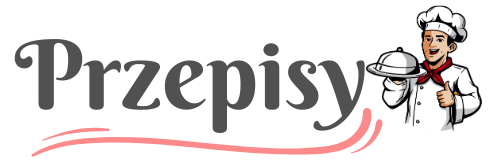
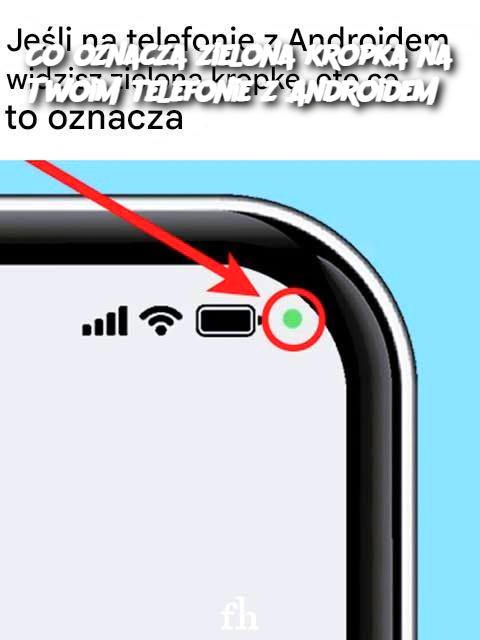

Yo Make również polubił
Wszystkie środki ostrożności, które należy podjąć, aby lilia pokojowa kwitła przez cały rok
Jeśli zobaczysz te jajka na swoim podwórku, spal je natychmiast
20 Najpopularniejszych Roślin Domowych i Jak je Prawidłowo Podlewać
Ciasteczka z Ciasta Francuskiego z Marmoladą – Idealny Kaprys na Podwieczorek